หน้าจอโน้ตบุ๊กกระตุก. หน้าจอกะพริบบนแล็ปท็อป: วิธีที่มีประสิทธิภาพในการแก้ปัญหา - ทำไมคุณถึงต้องการ Intel Display Energy Saving Technology
การปรากฏตัวของปัญหาดังกล่าวเมื่อหน้าจอบนแล็ปท็อปกะพริบมักต้องการให้เจ้าของหรือผู้ใช้เทคนิคติดต่อบริการ
อย่างไรก็ตาม ในบางกรณี คุณสามารถแก้ปัญหาได้ด้วยตัวเอง สิ่งสำคัญคือการหาสาเหตุที่ LCD กะพริบ
เพราะถ้าคุณไม่คืนหน้าจอให้ใช้งานได้ ดวงตาของคุณจะล้าเร็ว ภาพจะเบลอ และจะไม่สามารถใช้งานแล็ปท็อปติดต่อกันเกิน 20-30 นาทีได้
โดยทั่วไปแนะนำให้ใช้ความถี่ 60 เฮิรตซ์ หลังจากคลิก "ใช้" การเปลี่ยนแปลงจะมีผลภายใน 15 วินาที
- เปิดการควบคุมระบบและควบคุมส่วนการแสดงผลและการกำหนดค่า
- นี่คือการตั้งค่าสำหรับ "ความละเอียดหน้าจอ"
- ใช้ "การตั้งค่าขั้นสูง" เพื่อกำหนดค่า "จอภาพ"
- ค้นหาและแก้ไขส่วน "อัตราการรีเฟรชหน้าจอ"
- ความถี่ที่ถูกต้องสามารถพบได้ในคู่มือจอภาพหรือโดยการลองผิดลองถูก
สาเหตุที่เป็นไปได้ของปัญหา
สาเหตุหลักของปัญหาหน้าจอคือส่วนนี้ของแล็ปท็อปเองมักจะไม่น่าเชื่อถือและมีคุณภาพสูงเท่ากับพีซีแบบอยู่กับที่ ได้รับอิทธิพลจากปัจจัยต่างๆ ได้แก่ :

ข้าว. 1. การกะพริบของหน้าจอแล็ปท็อป
ตรวจสอบปัญหาไดรเวอร์
เปลี่ยนความละเอียดและอัตราการรีเฟรช คลิกที่เดสก์ท็อปและเลือก "ความละเอียดหน้าจอ" การแก้ไข รูปร่างหน้าจอ ". เลือกความละเอียดหน้าจอที่แนะนำจากรายการดรอปดาวน์ความละเอียด หากคุณไม่แน่ใจเกี่ยวกับความละเอียดที่แนะนำ โปรดดูคู่มือผลิตภัณฑ์ คลิก " การตั้งค่าเพิ่มเติม"ที่มุมขวาล่าง กล่องโต้ตอบการ์ดแสดงผลจะเปิดขึ้น คลิกที่แท็บ "ตรวจสอบ"
ตรวจสอบสภาพแวดล้อมคอมพิวเตอร์ของคุณ มันเอาลำโพง ไฟฟลูออเรสเซนต์ พัดลม โทรศัพท์มือถือวิทยุ หรืออุปกรณ์ไฟฟ้าอื่นๆ ที่อาจทำให้เกิดการกะพริบ ย้ายวัตถุไฟฟ้าออกจากคอมพิวเตอร์ชั่วคราวเพื่อดูว่าอะไรเป็นสาเหตุของปัญหา
อย่างไรก็ตาม โดยไม่คำนึงถึงสาเหตุที่ทำให้เกิดปัญหา คุณสามารถลองแก้ไขด้วยวิธีที่ค่อนข้างง่าย ขั้นแรก แล็ปท็อปจะปิด จากนั้นจึงถอดแบตเตอรี่ออกจากแล็ปท็อป ติดตั้งแบตเตอรี่ใหม่และเปิดแล็ปท็อป บางครั้งวิธีนี้ช่วยกำจัดการสั่นไหว แต่ในบางกรณีก็เปลี่ยนไปใช้ตัวเลือกอื่น
หากหยุดกะพริบ ให้เปลี่ยนองค์ประกอบเพื่อดูว่าอะไรเป็นสาเหตุของปัญหา เชื่อมต่อ จอภาพภายนอกไปยังแล็ปท็อปของคุณเพื่อตรวจสอบว่าหน้าจอนั้นกะพริบด้วยหรือไม่ หากไม่มีการสั่นไหว แสดงว่าปัญหาอยู่ที่แล็ปท็อป ซึ่งบ่งชี้ว่าฮาร์ดแวร์อาจขัดข้อง
หากไฟกะพริบต่อเนื่อง ให้ไปยังขั้นตอนถัดไป ติดตั้งไดรเวอร์วิดีโอของคุณใหม่ เมื่อต้องการทำเช่นนี้ ให้ป้อน บัญชีผู้ใช้ผู้ดูแลระบบ เลือกคุณสมบัติจากรายการดรอปดาวน์ ในบานหน้าต่างด้านซ้ายของกล่องโต้ตอบ ให้เลือก Device Manager ดับเบิลคลิกที่กราฟิกการ์ดของคุณ เลือกแท็บ Driver และเลือก Uninstall ตัวจัดการอุปกรณ์จะติดตั้งไดรเวอร์วิดีโอใหม่ ตรวจสอบว่าหน้าจอกะพริบหรือไม่
ข้อผิดพลาดในการตั้งค่า
หากปัญหาเกี่ยวกับภาพบนหน้าจอแล็ปท็อปเกิดจากอัตราการรีเฟรชที่ไม่ถูกต้อง คุณสามารถแก้ไขได้ด้วยวิธีต่อไปนี้:
1. คลิก คลิกขวาวางเมาส์บนพื้นที่ว่างของเดสก์ท็อป
2. เลือกรายการเพื่อเปลี่ยนความละเอียดหน้าจอ
3. ในหน้าต่างที่เปิดขึ้น ให้ลองเปลี่ยนความละเอียดก่อน (โดยเลือกความละเอียดที่เหมาะสมที่สุด ซึ่งคุณจะพบได้ในเอกสารประกอบสำหรับแล็ปท็อปหรือบนเครือข่าย ตามชื่อรุ่น) จากนั้นหากไม่เป็นเช่นนั้น ช่วยไปที่พารามิเตอร์เพิ่มเติม
ถ้าไม่ไปที่ขั้นตอนถัดไป ไปที่เว็บไซต์ของผู้ผลิต รีสตาร์ทคอมพิวเตอร์หลังจากติดตั้งไดรเวอร์ ดำเนินการขั้นตอนต่อไปหากไม่กะพริบต่อ เปิดหน้าจอเบาๆ หากการกะพริบหยุดโดยการเปิดที่ระยะหนึ่ง แสดงว่าตัวแปลงการแสดงผลมีข้อบกพร่อง
ติดต่อผู้ผลิตคอมพิวเตอร์ของคุณเพื่อขอข้อมูลเพิ่มเติมและการเปลี่ยนอินเวอร์เตอร์ที่เป็นไปได้ นี้จะขึ้นอยู่กับผู้ผลิตและคอมพิวเตอร์เอง ต่อไปนี้คือขั้นตอนที่คุณสามารถทำได้เพื่อแก้ไขปัญหาแต่ละข้อ เริ่มต้นใหม่ที่นี่ วี โหมดปลอดภัยระบบใช้ไดรเวอร์แสดงผลทั่วไปแทน ลองใช้หน้าจออื่นในการกำหนดค่าของคุณและดูว่าปัญหาหายไปหรือไม่ หากไม่เป็นเช่นนั้น แสดงว่าจอภาพเก่าเสีย หากยังคงมีปัญหาอยู่ ให้ลองใช้วิธีแก้ไขปัญหาอื่น
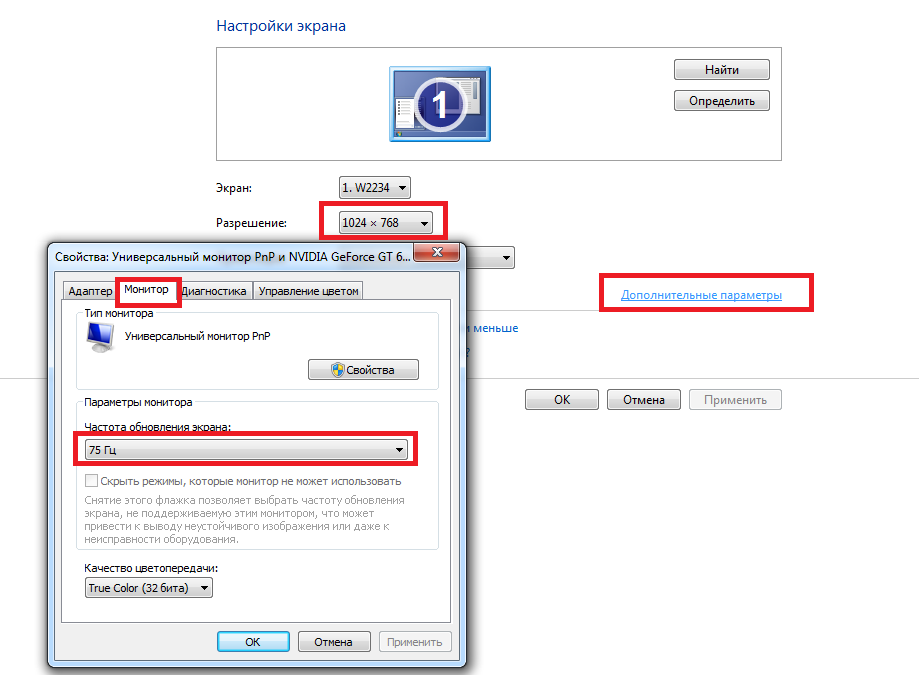
ข้าว. 2. เปลี่ยนความละเอียดและอัตราการรีเฟรชของจอแสดงผล
4. ในแบบฟอร์มใหม่ ไปที่แท็บจอภาพ
5. เปลี่ยนอัตราการรีเฟรช
คำแนะนำ:มันคุ้มค่าที่จะลองตั้งค่าความถี่ต่างๆ เป็นไปได้ว่าหนึ่งในนั้นหน้าจอจะทำงานโดยไม่กะพริบ
หากต้องการทราบว่าแอปพลิเคชันหรือไดรเวอร์ก่อให้เกิดปัญหาหรือไม่ ให้ตรวจสอบว่าตัวจัดการงานกะพริบหรือไม่ ตรวจสอบว่าตัวจัดการงานกะพริบหรือไม่ หากไม่ได้ผล ให้คลิกขวาที่ปุ่ม Start ที่มุมล่างซ้ายของหน้าจอ แล้วเลือก Task Manager
- หากตัวจัดการงานไม่กะพริบ แสดงว่าอาจมีปัญหากับแอปพลิเคชัน
- หากตัวจัดการงานกะพริบ แสดงว่าโปรแกรมควบคุมการแสดงผลอาจเป็นสาเหตุของปัญหา
ในกรณีส่วนใหญ่ คุณสามารถแก้ไขปัญหานี้ได้โดยการอัปเดตแอปหรือติดต่อผู้ผลิตแอปเพื่อดูว่ามีการอัปเดตใดบ้าง อัพเดตไดรเวอร์จอแสดงผล เริ่มคอมพิวเตอร์ของคุณในเซฟโหมด คลิกขวาที่ปุ่ม Start แล้วเลือก Device Manager ขยายส่วนการ์ดแสดงผล คลิกขวาที่อแด็ปเตอร์ที่แสดงและเลือก Remove Device เลือกกล่องกาเครื่องหมายถอนการติดตั้งโปรแกรมควบคุมสำหรับอุปกรณ์นี้ จากนั้นเลือกถอนการติดตั้งและรีสตาร์ทคอมพิวเตอร์ของคุณ หากยังไม่สามารถแก้ไขปัญหาการกะพริบ ให้รีสตาร์ทคอมพิวเตอร์ในเซฟโหมด เปิดใช้งานการ์ดแสดงผลเสริมอีกครั้ง จากนั้นปิดใช้งานอะแดปเตอร์อื่น
อีกทางเลือกหนึ่งในการแก้ปัญหาด้วยการตั้งค่าที่ไม่ถูกต้องคือการติดตั้งใหม่ ซอฟต์แวร์... สามารถทำได้โดยใช้ตัวจัดการอุปกรณ์โดยอัปเดตไดรเวอร์ หรือบูตระบบปฏิบัติการจากดิสก์ (LiveCD หรือ LiveDVD) - หากในกรณีนี้ไม่มีการกะพริบแสดงว่าปัญหาอยู่ในซอฟต์แวร์อย่างแม่นยำไม่ใช่ในฮาร์ดแวร์ กะพริบต่อเนื่องแสดงว่าปัญหาไม่เกี่ยวข้องกับซอฟต์แวร์
หากต้องการทราบว่าแอปพลิเคชันหรือไดรเวอร์ก่อให้เกิดปัญหาหรือไม่ ให้ตรวจสอบว่าตัวจัดการงานกะพริบหรือไม่ การลบแอปพลิเคชันที่เข้ากันไม่ได้ ในกรณีส่วนใหญ่ การถอนการติดตั้งแอปเหล่านี้จะช่วยแก้ปัญหาได้ หากคุณมีแอปเหล่านี้ติดตั้งอยู่ ให้ใช้วิธีการใดวิธีหนึ่งเหล่านี้เพื่อถอนการติดตั้ง
วิธีที่ 1 การลบออกจากการกำหนดค่า วิธีที่ 2. การลบออกจากเมนูเริ่ม คำตอบนี้ คุณตัดสินใจ ข้อความหรือคำถามของคุณ? ถ้าเป็นเช่นนั้นโปรดแบ่งปันข่าวดี! ให้คนอื่นรู้ว่าคำตอบนี้มีประโยชน์สำหรับคุณในการตัดสินใจครั้งนี้ คุณเองก็สามารถแสดงความกตัญญูได้ด้วยการคลิกที่ปุ่ม ขอบคุณ ตำแหน่งที่คุณอยู่ มือของคุณ ยกนิ้วให้ และไอคอน
ปัญหาการ์ดจอ
ผู้ใช้ที่พยายาม "โอเวอร์คล็อก" การ์ดวิดีโอด้วยตนเองโดยการเพิ่มความถี่และกำลังมักจะต้องเผชิญกับการกะพริบของจอภาพ ซึ่งมักจะทำโดยนักเล่นเกมที่ต้องการเรียกใช้เกมที่ใช้ทรัพยากรมาก
อย่างไรก็ตาม ผลที่ได้อาจสร้างความเสียหายให้กับ GPU เนื่องจากความร้อนสูงเกินไป ในกรณีนี้ จอแสดงผลไม่เพียงแต่จะกะพริบ แต่บางครั้งก็ไม่เปิดขึ้นด้วยซ้ำ อย่างไรก็ตาม ความร้อนสูงเกินไปอาจเป็นสาเหตุไม่เพียงเนื่องจากการโอเวอร์คล็อก แต่ยังเกิดจากพัดลมที่ผิดพลาดด้วย
หน้าจอคอมพิวเตอร์สามารถนำเสนอปัญหาได้หลายอย่าง แต่สถานการณ์ที่น่าผิดหวังที่สุดอย่างหนึ่งอย่างไม่ต้องสงสัยก็คือเมื่อจอแสดงผลเริ่มกะพริบ สถานการณ์นี้เป็นเรื่องปกติมากกว่าจินตนาการและสามารถเกิดขึ้นได้จากหลายสาเหตุ แต่ไม่ต้องกังวล คุณสามารถแก้ไขอาการปวดหัวนี้ได้ด้วยตัวเอง
อะไรคือสาเหตุของการกะพริบของหน้าจอแล็ปท็อป
ตรวจสอบปัญหาพื้นฐานที่ทำให้จอภาพของคุณกะพริบ หากคอมพิวเตอร์ของคุณมีชิ้นส่วนที่หลวมหรือไม่สอดคล้องกัน โดยเฉพาะหน่วยความจำ วิดีโออาจไม่ทำงาน แต่จอภาพจะยังเปิดขึ้นและเริ่มกะพริบ ตรวจสอบให้แน่ใจว่าชิ้นส่วนต่างๆ ได้รับการป้องกันอย่างแน่นหนา และตรวจสอบจอภาพ

ข้าว. 3. การ์ดจอไหม้เนื่องจากความร้อนสูงเกินไป
คุณสามารถแก้ปัญหาความร้อนสูงเกินไปของ GPU ได้ด้วยวิธีต่อไปนี้:
- ซื้อขาตั้งแล็ปท็อปพิเศษที่ป้องกันไม่ให้รูระบายอากาศอุดตัน
- หลีกเลี่ยงการวางอุปกรณ์บนพื้นผิวที่ไม่สม่ำเสมอและอ่อนนุ่ม
- ทำความสะอาดระบบระบายความร้อนของแล็ปท็อปจากฝุ่นและสิ่งสกปรก (อย่างอิสระหรือใน ศูนย์บริการ) หรือปรับปรุง
หากวิธีการเหล่านี้ไม่ได้ผล เป็นไปได้มากว่าปัญหาไม่ได้อยู่ที่การ์ดแสดงผล หรือต้องมีการดำเนินการที่รุนแรงมากขึ้นเพื่อกำจัด - เปลี่ยนส่วนประกอบติดต่อบริการซ่อม
สิ่งสกปรกเป็นหนึ่งในสาเหตุหลักของความเสียหายต่อส่วนประกอบคอมพิวเตอร์ ซึ่งในกรณีนี้ อาจเกิดจากหน้าจอสีดำ คำแนะนำทั่วไปคือทำความสะอาดทุก ๆ หกเดือนหรือไม่เกินปีละครั้ง ในการทำเช่นนี้ ให้ลบรายละเอียดและทาสีด้วยแปรงปัดฝุ่น
- เมื่อใดที่เทคโนโลยีมีประสิทธิภาพมากที่สุด?
เพียงล้างผ้าเช็ดล้างในสารและถ่ายโอนหน้าสัมผัส รอให้แห้งในที่ร่มก่อนเปลี่ยนชิ้นส่วน ควรใช้ความระมัดระวังในการจัดการผลิตภัณฑ์เหล่านี้เนื่องจากเป็นพิษ เป็นไปได้ว่าโฟลเดอร์หน่วยความจำอย่างน้อยหนึ่งโฟลเดอร์เสียหาย ทำให้จอภาพไม่สามารถแสดงภาพได้ตามที่เห็นสมควร
มองหาคำตอบของคำถาม ทำไมหน้าจอโน้ตบุ๊กถึงกะพริบ? ศูนย์บริการของเราพร้อมที่จะเข้าใจสาเหตุของพฤติกรรมนี้และช่วยแก้ไขปัญหา เราซ่อมคอมพิวเตอร์แล็ปท็อปของผู้ผลิตและผู้นำตลาดทั้งหมด รวมถึง Fujitsu Siemens, RoverBook, Compaq, MSI, LG, BenQ, iRU ดังนั้นหากหน้าจอแล็ปท็อปของคุณกะพริบโดยไม่คำนึงถึงยี่ห้อและรุ่น คุณสามารถมาหาเราและเรารับประกันว่าคุณจะได้รับบริการที่จำเป็นและสม่ำเสมอ ระดับสูงคุณภาพและบริการ
ในเครื่องที่มีลำโพง ถ้าเกิดเหตุการณ์นี้ คอมพิวเตอร์จะ สัญญาณเสียง... ในกรณีนี้ไม่มีวิธีแก้ไขอื่นนอกจากเปลี่ยนหน่วยความจำ แต่ให้ตรวจสอบก่อนซื้อว่าหวีตัวไหนมีปัญหา หากมีมากกว่าหนึ่งหวี โปรเซสเซอร์ที่ไม่ดีอาจเป็นสาเหตุของปัญหาได้ คุณสามารถยืนยันข้อสงสัยนี้ได้โดยเปิดเคสและตรวจสอบการหมุนของตัวทำความเย็น หากชิ้นส่วนไม่หมุน หรือหมุนแล้วหยุด แสดงว่าได้เวลาเปลี่ยนโปรเซสเซอร์แล้ว
หากคุณมีปัญหาจอภาพกะพริบหลังการติดตั้ง ระบบปฏิบัติการหรือการ์ดแสดงผลมีการเปลี่ยนแปลง ไดรเวอร์วิดีโออาจผิดพลาดหรือไม่มีเลยด้วยซ้ำ ผู้ผลิตยังจัดเตรียมไดรเวอร์ที่สามารถบู๊ตได้บนเว็บไซต์ของพวกเขาด้วย โปรดทราบว่าคำแนะนำข้างต้นทั้งหมดอาจไม่ได้ผล นอกจากนี้ คอมพิวเตอร์จะสูญเสียการรับประกันหากเปิดโดยบุคคลหรือบริษัทที่ไม่ได้รับอนุญาตจากผู้ผลิต ดังนั้นควรขอความช่วยเหลือจากผู้เชี่ยวชาญเมื่อสถานที่และการแก้ปัญหาเป็นเรื่องยากมาก
คุณเพียงแค่ต้องทำให้ชัดเจนทันที: บางครั้ง จอโน๊ตบุ๊คสั่นอย่างต่อเนื่องและบางครั้งหน้าจอแล็ปท็อปกระตุกและกระเพื่อมเฉพาะเมื่อคุณเปิด / ปิดฝา รายการเหตุผลที่ต้องตรวจสอบขึ้นอยู่กับเงื่อนไขที่สังเกตการรบกวน

วิธีแก้ปัญหาหน้าจอคอมกระพริบ หน้าจอกะพริบอาจเป็นผลมาจากปัญหาการกำหนดค่าทั่วไปหรือปัญหาฮาร์ดแวร์ที่ซับซ้อน เช่น ไฟแบ็คไลท์หรือขั้วต่อที่ผิดพลาด การตั้งค่าการแสดงผลสามารถเปลี่ยนแปลงได้โดยโปรแกรมหรือการอัปเดตที่เพิ่งดาวน์โหลด ดังนั้นคุณควรตรวจสอบก่อนว่าการตั้งค่าถูกต้องหรือไม่ หากเป็นเช่นนั้นสาเหตุของความผันผวนจะต้องเกี่ยวข้องกับอุปกรณ์
เหตุใดหน้าจอแล็ปท็อปจึงกะพริบ
หน้าจอกะพริบอาจเกิดจากการตรวจจับ การตั้งค่าที่ไม่ถูกต้องปรากฏขึ้นเมื่อคอมพิวเตอร์เริ่มทำงานหรือกลับจากโหมดสลีป นอกจากนี้ยังอาจเป็นผลมาจากการเปลี่ยนแปลงในการตั้งค่าความละเอียดหน้าจอที่เกิดจากการติดตั้งหรืออัปเดตล่าสุด ตรวจสอบความละเอียดหน้าจอของคุณก่อนที่คุณจะถือว่าปัญหาเกี่ยวข้องกับฮาร์ดแวร์
2900 + 1900 ถู

ราคาเฉลี่ย 3450 + 990 รูเบิล

1200 + 990 ถู

หน้าจอกะพริบตลอดเวลา
หากมีการกะพริบอย่างต่อเนื่องและหน้าจอแล็ปท็อปกะพริบอย่างต่อเนื่อง ในกรณีดังกล่าว ความผิดปกติอาจเป็นดังนี้:
นอกจากหน้าจอแล้ว ยังมีส่วนประกอบเล็กๆ ด้านหลังกรอบพลาสติกที่เรียกว่าอินเวอร์เตอร์ ซึ่งทำหน้าที่จ่ายไฟให้กับแบ็คไลท์ของหน้าจอ หากหน้าจอกะพริบ แสดงว่าไฟไม่ถึงแบ็คไลท์ เปลี่ยนอินเวอร์เตอร์เพื่อแก้ไขปัญหา สายไฟและสายเคเบิลที่ออกมาจากโล่และผ่านบานพับแล้วไปที่ เมนบอร์ดมีแนวโน้มที่จะสึกหรอในบริเวณบานพับ เมื่อเวลาผ่านไป การเปิดและปิดหน้าจอทำให้เกิดการสึกหรอ วิธีแก้ไขคือแยกบรรจุภัณฑ์พลาสติกของแล็ปท็อปและจัดเรียงสายเคเบิลใหม่เพื่อไม่ให้เกิดการรบกวนจากบานพับ หรือเปลี่ยนสายเคเบิลและขั้วต่อด้วยอันใหม่ที่ผลิตขึ้นสำหรับรุ่นคอมพิวเตอร์โดยเฉพาะ เมื่อประสบปัญหา
1. ลูปมีข้อบกพร่อง หากเกิดความเสียหาย ผู้เชี่ยวชาญของเราจะทำการแทนที่ เนื่องจากลูปเป็นส่วนที่ไม่สามารถซ่อมแซมได้
2. การติดต่อที่ไม่ดีวนรอบกับกระดาน สิ่งนี้บ่งชี้ว่าชิ้นส่วนเหล่านี้ถูกตัดการเชื่อมต่อหรือการเปลี่ยนแปลงในสภาพของตัวเชื่อมต่อ ในกรณีที่เกิดปัญหาดังกล่าว เราขอเสนอบริการ - การคืนค่าตัวเชื่อมต่อ ไม่จำเป็นต้องเปลี่ยนแปลง
เส้น ปัญหาเกี่ยวกับความคมชัด สี หรือความเบลอ
ขจัดปัญหาหน้าจอสีดำหรือว่างเปล่า หากต้องการระบุความเสียหายที่มองไม่เห็นด้วยตาเปล่า ให้เริ่มระบบ ที่จะได้รับ ข้อมูลเพิ่มเติมสำหรับการซ่อมหลังการใช้งาน โปรดไปที่เว็บไซต์การรับประกัน เพื่อทำการทดสอบตัวเองในตัว
หากคอมพิวเตอร์ของคุณแสดงแถบสีแนวนอนและแนวตั้งเป็นชุด ข้อความ “คุณเห็นแถบสีหรือไม่” จะปรากฏขึ้น ปรากฏ. บันทึก. หากคุณไม่ตอบสนองภายใน 30 วินาที การวินิจฉัยจะพิจารณาคำตอบของคุณโดยอัตโนมัติว่า "ไม่" และดำเนินการทดสอบตัวเองด้วยแล็ปท็อปในตัวต่อไป แสดงสีกะพริบหลายสีบนหน้าจอ มองหาเส้น การบิดเบือน หรือปัญหาการแสดงผลอื่นๆ ที่คุณอาจสังเกตเห็น หลังจากเสร็จสิ้นการทดสอบ แล็ปท็อปจะรีสตาร์ท
- กดปุ่มค้างไว้ขณะกดสวิตช์เปิดปิด
- คอมพิวเตอร์จะทำการทดสอบหลายชุด
3. เมทริกซ์เสียหาย แน่นอนว่าสิ่งนี้สามารถสังเกตเห็นได้ทันที และแม้ว่าจะยังทำงานต่อไป แม้ว่าหน้าจอแล็ปท็อปจะกะพริบพร้อมกัน แต่คุณยังต้องเปลี่ยนเมทริกซ์ (รายการราคา)
4. การ์ดจอเสียหรือสะพานเหนือเสีย การเสียดังกล่าวจำเป็นต้องเปลี่ยนชิป
อย่างที่คุณเห็น เป็นไปไม่ได้ที่จะตอบอย่างแจ่มแจ้งว่าทำไมหน้าจอแล็ปท็อปที่ริบหรี่และริบหรี่ไม่หายไป และไม่มีวิธีแก้ปัญหาเดียว ดังนั้นเมื่ออาการดังกล่าวปรากฏขึ้นคุณต้องไปที่ศูนย์บริการเฉพาะและพึ่งพาช่างฝีมือมืออาชีพ แต่เป็นเทคนิคพิเศษที่จะช่วยระบุตำแหน่งที่เสียหาย เราพร้อมเสมอที่จะให้บริการคุณและคืนของคุณ คอมพิวเตอร์แบบพกพาในสภาพการทำงาน
ประเภทของการเชื่อมต่อโล่
หากคุณอ่านบทความของเรา คุณจะพบว่าแม้ว่าในความเป็นจริงจะมี ปัญหาใหญ่, ไม่มีอะไรหายไปกับคอมพิวเตอร์ เราสามารถคืนมันให้เป็นรูปเป็นร่างได้ด้วย ขั้นตอนง่ายๆ... ในแนวทางแก้ไขสุดท้ายนี้ ปัญหาคือแล็ปท็อปเครื่องเก่าของเราอาจมีไฟล์ที่เราต้องการหรือไฟล์ส่วนตัว เช่น รูปถ่ายที่เราต้องการรับ ถ้า HDDไม่เสียหายและยังพยายามทิ้ง?
ลองมาดูสถานการณ์บางอย่างที่เราสามารถค้นหาตัวเองได้ ในกรณีนี้ ให้ดำเนินการดังนี้ มาจุดไฟแล็ปท็อปและดูสายลับอย่างใกล้ชิดกัน ... ในกรณีอื่นๆ ปัญหาอาจรุนแรงกว่านั้น และความล้มเหลวอาจอยู่ในส่วนประกอบต่างๆ เช่น เมนบอร์ด
หน้าจอกระตุกและกระเพื่อมเมื่อเปิดและปิดแล็ปท็อป
ต่อไป ให้พิจารณาสถานการณ์ที่สังเกตเสียงรบกวนและระลอกคลื่นบนหน้าจอแล็ปท็อปเมื่อคุณเปิดหรือปิดฝา นอกจากนี้ยังมีตัวเลือกหลายตัวที่นี่ แต่ส่วนใหญ่แล้วพฤติกรรมนี้มักเกิดจากสายเคเบิลที่เสียหายหรือการสัมผัสกับบอร์ดไม่ดี คุณสังเกตเห็นระลอกคลื่นและรอยย่นบนจอภาพแล็ปท็อปของคุณภายใต้เงื่อนไขเหล่านี้หรือไม่? มาที่เวิร์กช็อปของเรา เราจะดำเนินการซ่อมแซมที่จำเป็น (ได้อธิบายไว้ข้างต้นแล้วว่าจะเป็นอะไร) และจะเป็นประโยชน์สำหรับคุณ

ฉันยังต้องการดึงความสนใจของคุณ: เนื่องจากสถานการณ์ที่หน้าจอกระโดดบนแล็ปท็อปมักจะเกี่ยวข้องกับการพังของลูป อย่าเลื่อนการซ่อมแซมเพราะวันหนึ่งจอแสดงผลจะไม่เปิดขึ้น จากนั้นพื้นที่ที่ได้รับผลกระทบอาจมีขนาดใหญ่ขึ้นและการฟื้นฟูจะต้องใช้เงินลงทุนจำนวนมาก เช่นเดียวกับในกรณีอื่น ๆ การกำจัดความผิดปกตินี้ต้องอาศัยความรวดเร็ว
เพื่อความสะดวกของลูกค้าของเรา เราได้สร้างบริการสนับสนุนที่ปรึกษา ซึ่งคุณสามารถทราบได้ทางโทรศัพท์ว่าทำไมจอภาพบนแล็ปท็อปถึงกะพริบ นอกจากนี้ ที่ปรึกษาจะบอกคุณถึงวิธีการดำเนินการและป้องกันสถานการณ์ไม่ให้เลวร้ายลง
ในศูนย์บริการของเรา แล็ปท็อปของคุณ Fujitsu Siemens, RoverBook, Compaq, MSI, LG, BenQ หรือ iRU จะได้รับการกู้คืนจากการรบกวน การกะพริบ และระลอกคลื่นที่สังเกตพบบนจอภาพ และคุณสามารถใช้งานได้ตามปกติ มาสั่งงานซ่อมคุณภาพสูง รวดเร็ว ราคาไม่แพงจากเรา!
 สถาปัตยกรรมของระบบควบคุมแบบกระจายตามสภาพแวดล้อมการคำนวณแบบหลายไปป์ไลน์ที่กำหนดค่าใหม่ได้ ระบบไฟล์แบบกระจาย "โปร่งใส" L-Net
สถาปัตยกรรมของระบบควบคุมแบบกระจายตามสภาพแวดล้อมการคำนวณแบบหลายไปป์ไลน์ที่กำหนดค่าใหม่ได้ ระบบไฟล์แบบกระจาย "โปร่งใส" L-Net หน้าส่งอีเมล กรอกไฟล์ relay_recipients ด้วยที่อยู่จาก Active Directory
หน้าส่งอีเมล กรอกไฟล์ relay_recipients ด้วยที่อยู่จาก Active Directory แถบภาษาหายไปใน Windows - จะทำอย่างไร?
แถบภาษาหายไปใน Windows - จะทำอย่างไร?